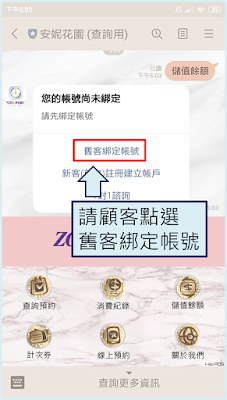店家協助手動綁定–網頁版掃描QRCode
| ■ 說明 |
若顧客欲綁定LINE帳號,但因為某些原因無法接收驗證碼簡訊,例如顧客沒有台灣手機號碼; 或是顧客手機使用阻檔App、設定拒收企業簡訊...等原因 (詳細可參考此篇文章的〝顧客常見問題〞),店家可以用掃描QRCode的方式幫顧客完成手動綁定
您可以使用手機開啟網頁版 i-so Cloud 進行掃描,幫顧客完成綁定,不過前提是操作的帳號需有『網頁瀏覽顧客基本資料』權限,您可以先在電腦版 i-so POS 的員工資料中確認權限設定
| ■ 操作方法 |
1.首先確認系統中已建立好顧客資料,並且手機欄位有正確填寫 (不限定台灣號碼,如果顧客是國外手機號碼,同樣填在手機欄位即可),需注意不要有空格、括號、〝–〞...等符號
2.請顧客在查詢用LINE選單中,點選『舊客綁定帳號』(若沒有舊客綁定帳號的訊息,只要請顧客先任意點選下方圖文選單項目,系統會重新傳送請顧客綁定帳號的訊息)
3.顧客進入綁定頁面後,直接點選下方的『手動綁定』,接著輸入與POS中顧客資料相同的手機號碼,再點選『顯示綁定用QRCode』
顧客的手機會開啟一張QRCode圖片,請顧客將畫面出示給店家掃描
4.顧客出示綁定用QRCode畫面後,請於網頁版開啟顧客資料 (可由預約內容直接點選顧客名稱,進到顧客資料),在顧客資料點選『社群』頁籤,再點選Line生活圈下方的『掃描QRCode綁定』
(請注意!若顧客資料的手機欄位沒有填寫,就不會出現『掃描QRCode綁定』選項)
5.店家由網頁版顧客資料中點選『掃描QRCode綁定』後,若手機畫面詢問是否允許取用相機,請點選『允許』
6.接著請店家掃描顧客的綁定用QRCode圖片
掃描後,畫面會顯示已綁定顧客,點選顧客名字可連結至顧客資料中,在『社群』頁籤可查看到顧客的LINE已是綁定的狀態,同時也會顯示完成綁定的時間
| ■ 補充說明 |
2.若是店家開啟網頁版時,瀏覽器無法成功取用相機掃描QRCode,請確認瀏覽器是否有設定允許取用相機的權限
3.新版本有支援直接以手機內建相機 掃描顧客的手動綁定QRCode,請參考此篇說明
| ■ 延伸閱讀 |